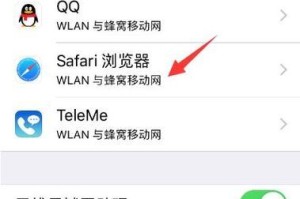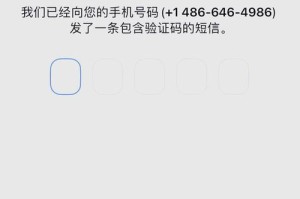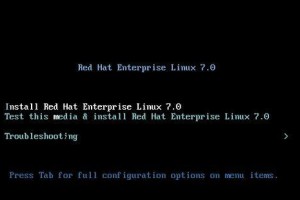? 你的苹果手机里的美照,是不是也想分享到电脑上,或者备份一份呢?别急,今天就来手把手教你,如何轻松将苹果手机里的照片传到电脑上,让你的照片管理变得so easy!
一、数据线连接,最传统的方式
1. 准备工具:一根苹果手机专用的USB数据线。
2. 连接设备:将数据线的一端插入你的苹果手机,另一端插入电脑的USB接口。
3. 信任电脑:当你的手机屏幕上出现“信任此电脑”的提示时,点击确认。
4. 打开我的电脑:在电脑上找到“我的电脑”,你会看到一个名为“iPhone”的图标。
5. 获取图片:右键点击“iPhone”图标,选择“获取图片”。
6. 选择照片:在弹出的窗口中,勾选你想要传输的照片,点击“下一步”。
7. 设置保存路径:选择一个文件夹来保存你的照片,点击“完成”。
二、Wi-Fi同步,无线连接更便捷
1. 开启Wi-Fi同步:在苹果手机上,进入“设置”>“通用”>“iTunes Wi-Fi同步”,确保这个选项是开启的。
2. 安装iTunes:在电脑上安装最新版本的iTunes。
3. 连接手机:用数据线将手机连接到电脑,并打开iTunes。
4. 同步照片:在iTunes中,点击左上角的设备图标,选择“照片”,勾选“同步照片”,然后选择你想要同步的文件夹。
5. 开始同步:点击“应用”或“同步”按钮,等待同步完成。
三、AirDrop,无线传输新体验
1. 开启AirDrop:在苹果手机上,打开控制中心,点击“AirDrop”,选择“所有人”或“仅限联系人”。
2. 开启电脑AirDrop:在电脑上打开Finder,点击左侧栏的“AirDrop”,选择“所有人”或“仅限联系人”。
3. 选择照片:在手机上,打开相册,选择你想要传输的照片。
4. 发送照片:点击共享按钮,选择你的电脑名称,然后点击“接受”。
5. 接收照片:在电脑上,你会收到一个提示,点击“接受”即可。
四、iCloud照片库,云端备份更安心
1. 开启iCloud照片库:在苹果手机上,进入“设置”>“Apple ID”>“iCloud”>“照片”,确保“iCloud照片库”是开启的。
2. 电脑访问iCloud:在电脑上,打开网页浏览器,访问iCloud.com,登录你的Apple ID账户。
3. 下载照片:在“照片”应用中,选择你想要下载的照片或相册,然后点击“下载”。
五、第三方应用,更多选择更灵活
1. 选择第三方应用:市面上有很多第三方应用可以帮助你传输照片,比如iMazing、AnyTrans等。
2. 安装并登录:下载并安装你选择的第三方应用,按照软件指引进行登录。
3. 传输照片:按照软件的指引,选择你想要传输的照片,然后开始传输。
以上就是将苹果手机照片传到电脑的几种方法,希望你能找到最适合自己的方式。现在就行动起来,让你的照片管理变得更加轻松愉快吧!?